許多人想知道流行的遊戲平台是否在MacOS上工作。好吧,好消息是,是的!
它最初是為Windows設計的,現在支持MacOS,Linux,Android,iOS和Windows Phone。儘管一些用戶報告了Steam在Mac上崩潰的問題,但它是一個受信任且受歡迎的遊戲網站,這是世界上最大的遊戲之一,甚至可以與M1 Mac一起使用。
如果您正在遇到戒菸,停滯,更新或啟動問題,那麼我們就可以在這裡得到所有答案;讓我們開始。
蒸汽意外退出時該怎麼辦
從權限錯誤到損壞的文件和軟件錯誤,煩人的“ Steam戒菸”錯誤消息可能會困擾您。值得慶幸的是,故障排除非常簡單。
只需完成這些技巧,我們就會立即讓您重返遊戲。
1。重新啟動您的Mac
讓我們從絕對基礎開始;花點時間通過主蘋果菜單重新啟動Mac;檢查“登錄時重新打開的窗口”選項。
重新啟動Mac可以解決許多煩人的問題,因此值得一試。
2。更新您的Mac
您可能會運行舊版本的MacOS,它不再與最新版本的Steam兼容。
更新您的Mac,以查看此問題是否解決;以下是:
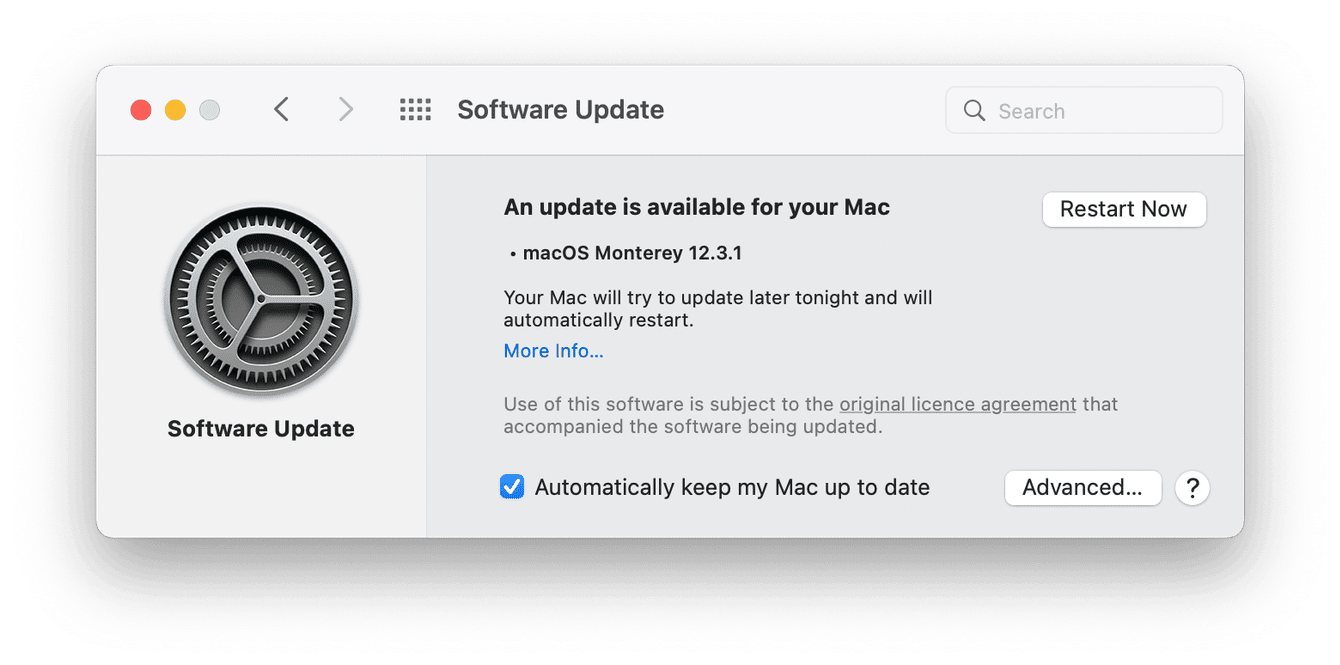
從主菜單中>此Mac>“軟件更新”。
如果有更新,請選擇“現在”重新啟動。
如果您發現Steam在Mac上沒有打開,請跳到下一節。
我們知道您正在渴望回到遊戲中,因此請仔細研究這些下一個技巧。
1。清除蒸汽緩存
如果Steam不打開,請嘗試清除應用程序緩存;這可以解決啟動問題並幫助應用程序更快地運行。
由於Steam Cache文件是在Mac上的多個文件夾中存儲的,因此清除緩存的最簡單方法是使用CleanMymac(例如CleanMymac)的工具。由蘋果公證;它的系統垃圾模塊只需單擊幾下即可刪除大量的緩存,從而節省了空間和時間。以下是:
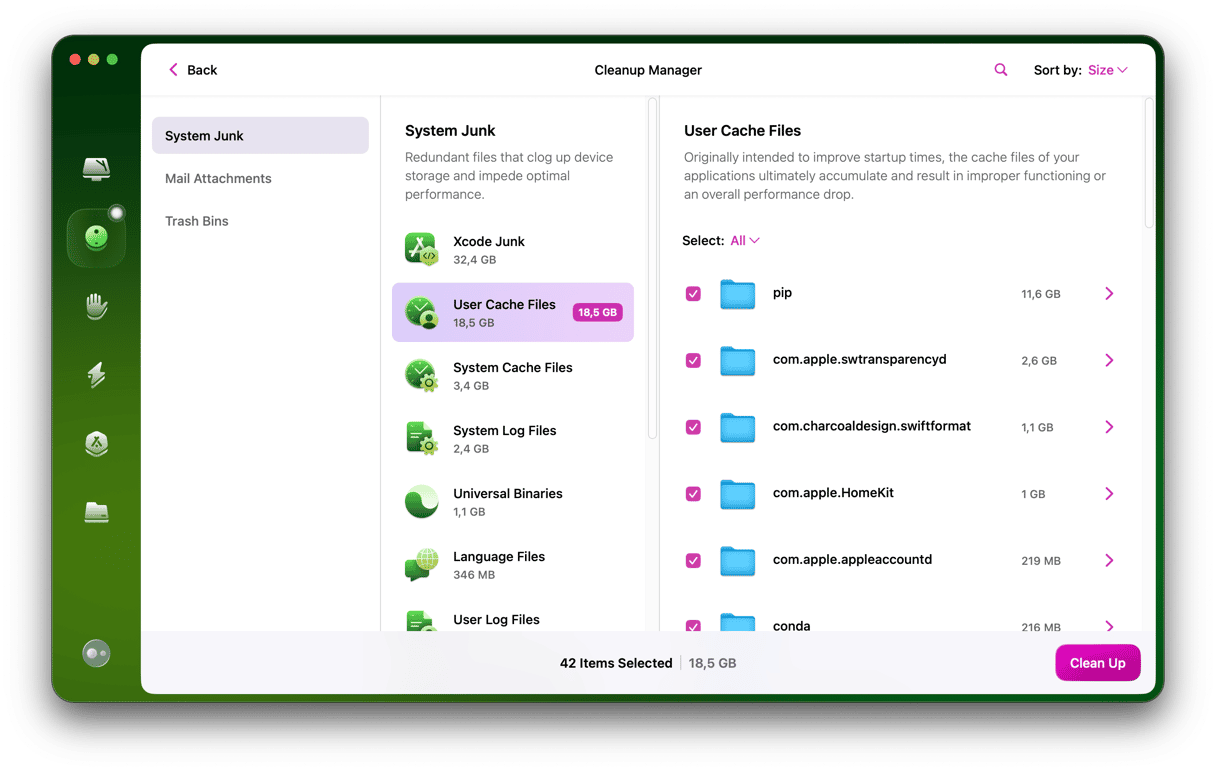
打開申請 - 免費試用。
從側邊欄中選擇系統垃圾並按掃描。
掃描完成後,按清潔。
如果您想手動執行此操作,則是:
第一步:刪除下載緩存
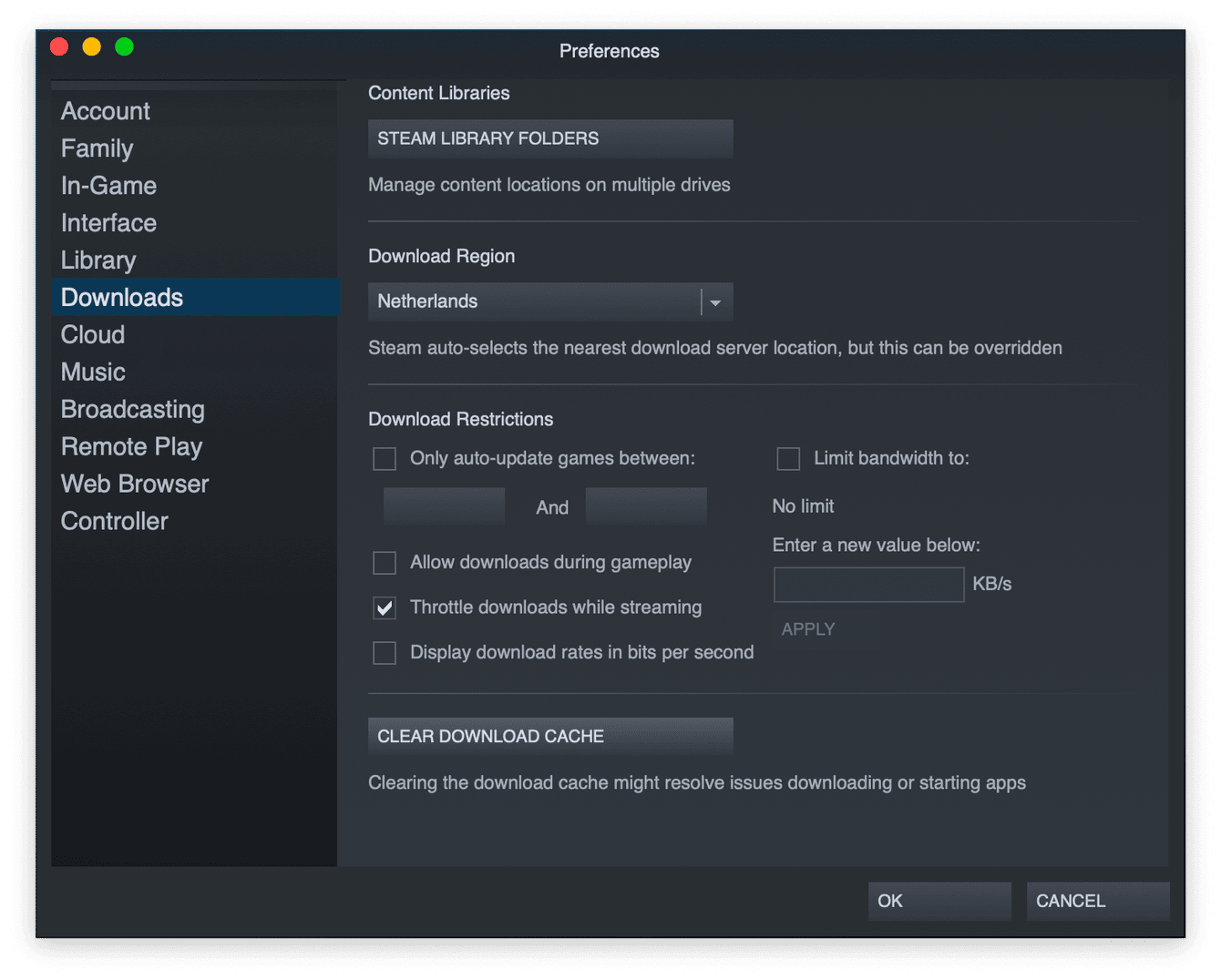
打開Steam應用程序並登錄。
選擇主蒸汽菜單>首選項>下載。
按清除下載緩存按鈕,然後確定。
一旦緩存清理完成,請重新登錄蒸汽。
第二步:刪除Steam文件
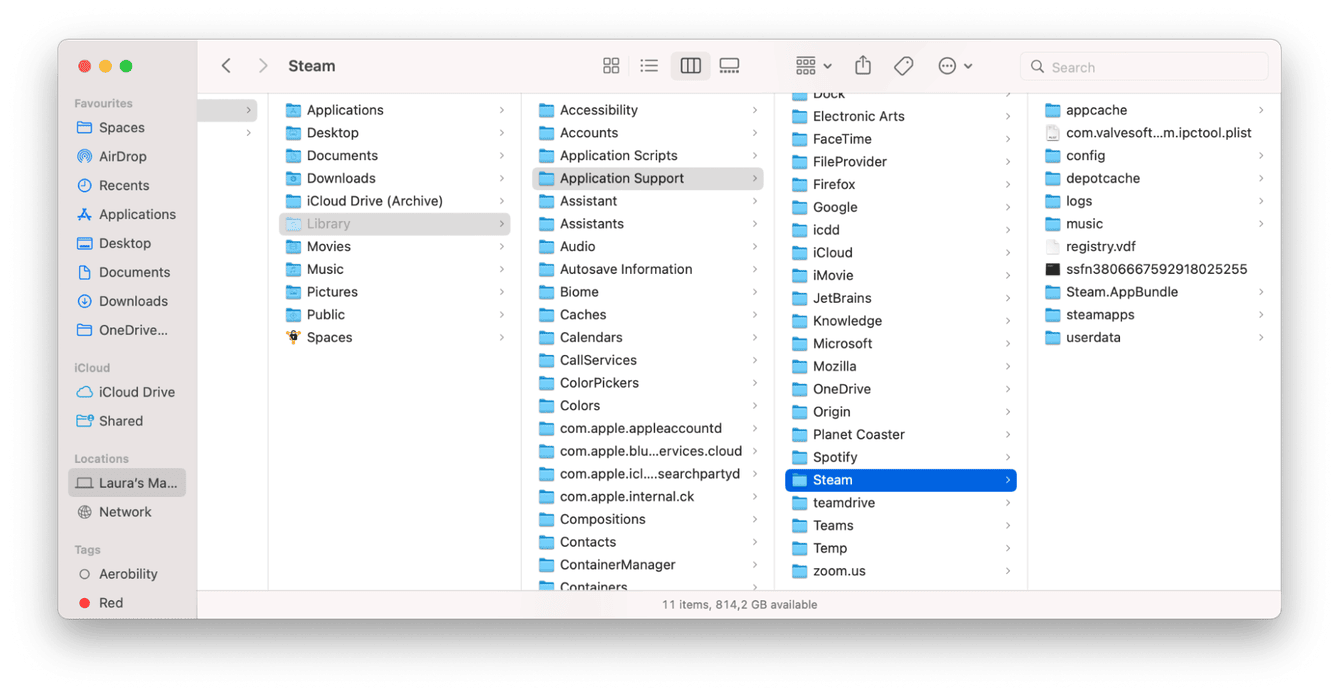
- 開放式發現者;選擇GO>從頂部菜單轉到文件夾。
- 粘貼在下面的以下位置,一一粘貼,然後將任何與Steam相關的文件或文件夾拖到垃圾箱中。
〜/庫/緩存
〜/庫/日誌
〜/庫/首選項
〜/庫/應用程序支持/蒸汽
- 清空垃圾並嘗試發動蒸汽。
2。檢查蒸汽權限
有時,隨著時間的流逝,應用程序許可會腐敗,這可能會導致蒸汽遇到麻煩。這是檢查的方法:
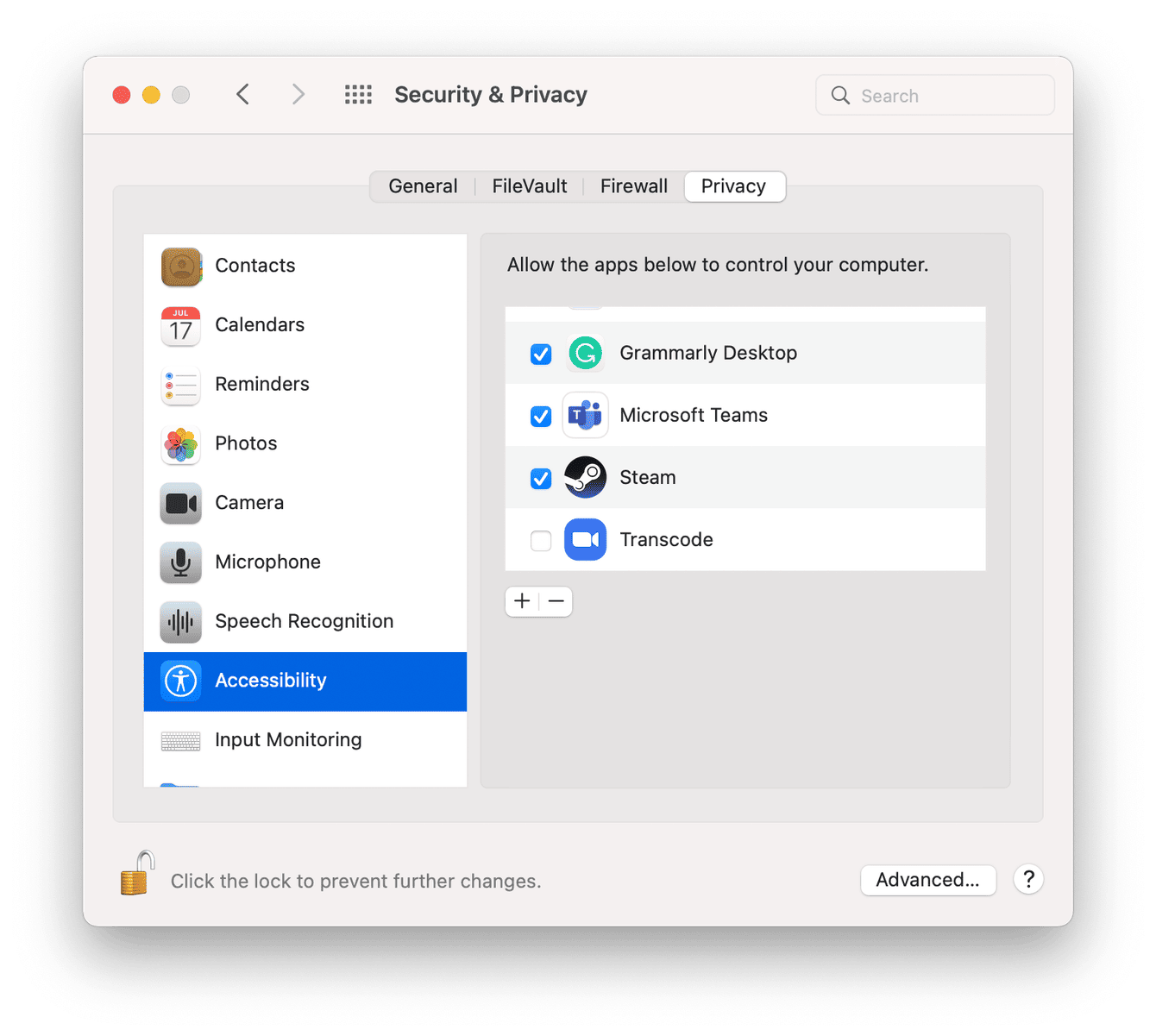
選擇主要的Apple菜單>系統首選項>隱私和安全性。
現在,選擇“隱私”選項卡並在側邊欄中找到可訪問性。
單擊鎖定圖標進行更改。
檢查列表中是否存在Steam,並在其名稱旁邊有一個刻度。
如果不是,請按Plus按鈕將Steam從Mac的應用程序文件夾中添加到列表中。
如果您對Mac上的Steam崩潰有問題,請跳到下一節。
如何修復啟動蒸汽崩潰
1。檢查您的日期和時間
如果您最近前往不同的時區或國家 /地區,您的時間和日期設置可能是錯誤的,這可能會導致蒸汽在發布過程中失敗。這是檢查的方法:
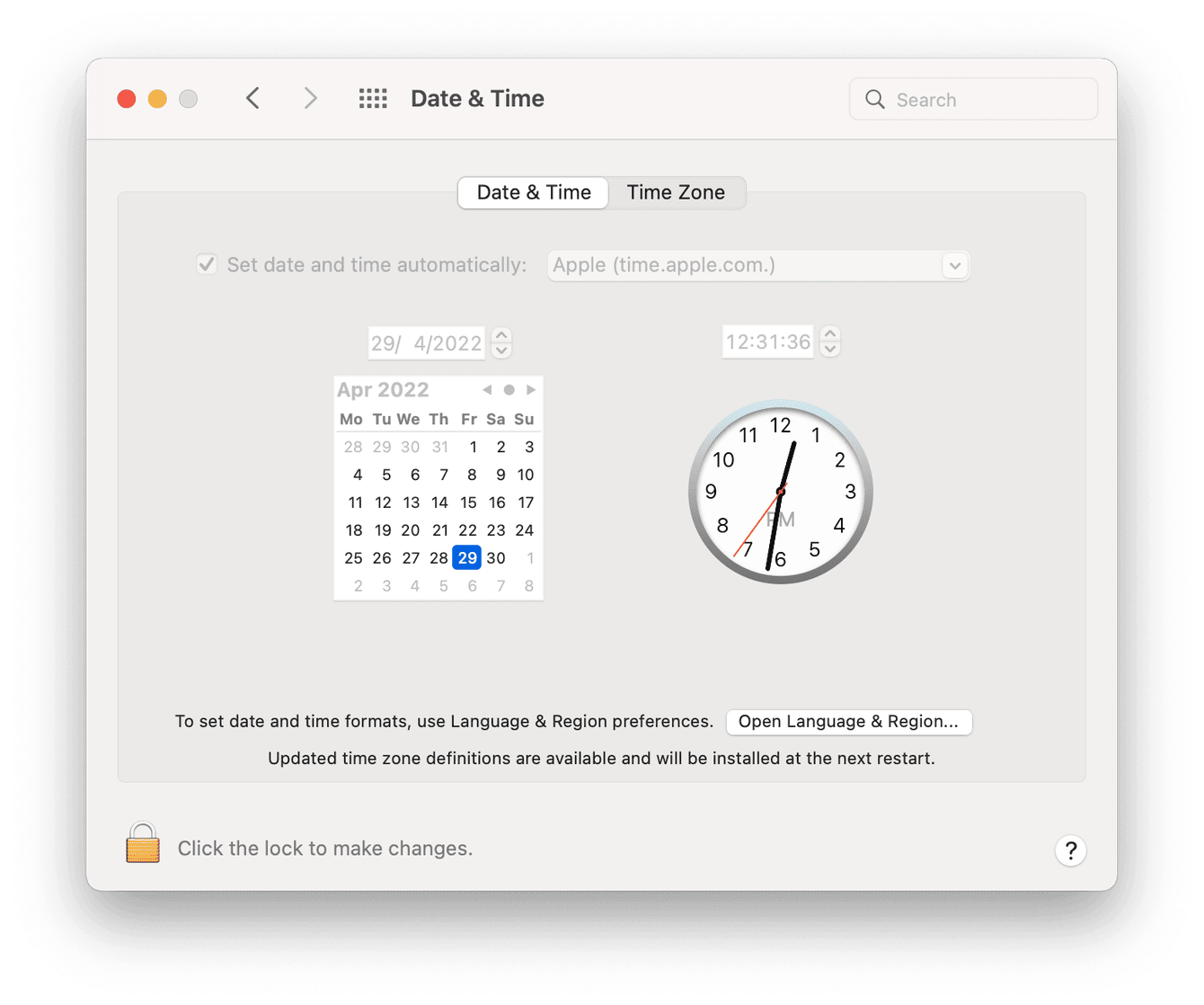
Apple菜單>系統首選項>日期和時間。
如果您發現某些問題是錯誤的,請選擇左下的鎖圖標進行更改。
重新推動蒸汽。
2。禁用您的防病毒軟件
有時第三方防病毒軟件可能會干擾其他應用程序,並且眾所周知會阻止Steam推出。
暫時關閉防病毒軟件並嘗試發射Steam。如果有效,通常需要通過應用程序菜單配置防病毒軟件以不阻止Steam。
如果您可以啟動Steam,但是您遇到了更新的問題,請跳到下面的部分。
如何修復Steam更新錯誤消息
“蒸汽需要在線更新”和“更新Steam信息”卡住錯誤消息是另一個令人討厭的,眾所周知的問題。儘管尚不完全知道是什麼原因導致這些問題,但您可以做一些事情。
1。使用VPN
許多Steam用戶在安裝更新之前使用VPN報告更改其IP地址的情況可能會消除此討厭的錯誤。如果您已經有VPN,那麼值得一試。
2。重新安裝蒸汽
卸載和重新安裝蒸汽是解決此問題的另一種方法。您可以使用我前面在文章CleanMymac中提到的應用程序安全地執行此操作:它使您可以重置應用程序,因此無需手動刪除並安裝它們。這是重置蒸汽的方法:
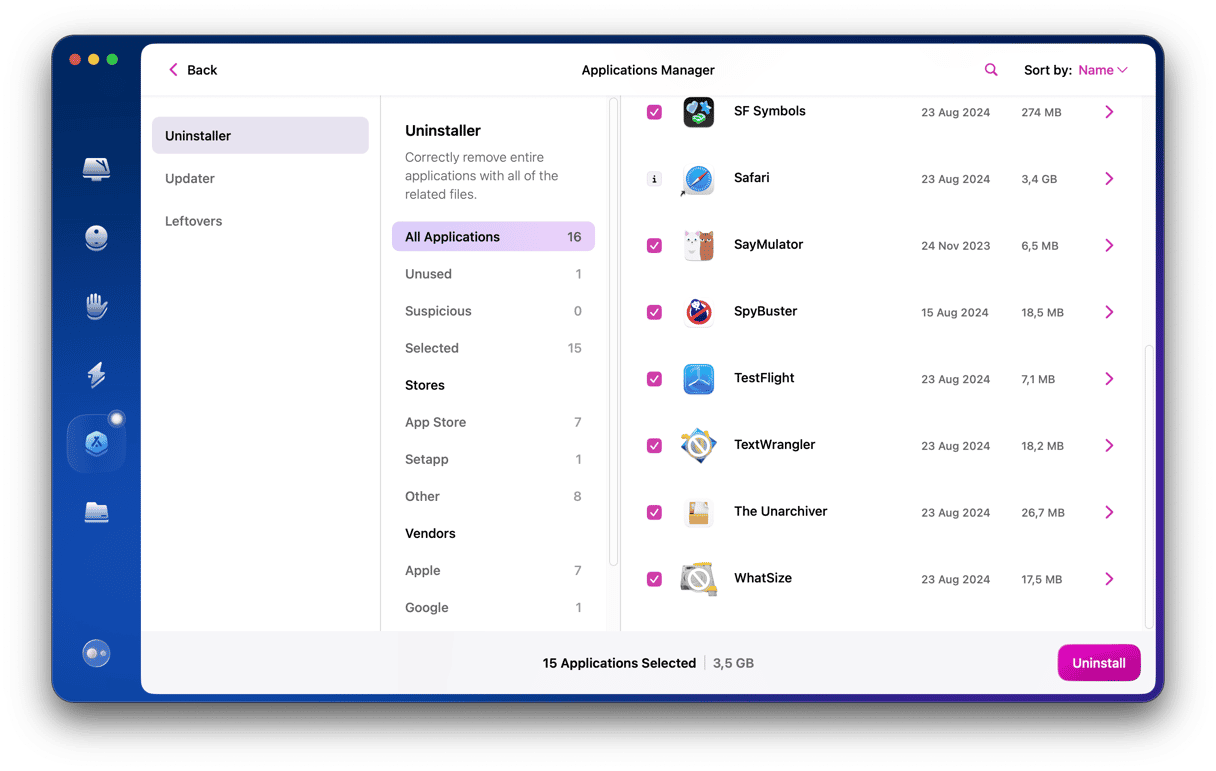
打開應用程序,然後從側邊欄中選擇卸載器。
從列表中選擇Steam,單擊下拉菜單,然後選擇“重置”。
按重置。
現在,蒸汽已重置並返回其初始狀態。
如果您遵循了所有這些故障排除技巧,那麼在Mac上崩潰的蒸汽應該是過去的事情。快樂遊戲,伙計們!
